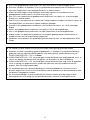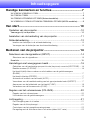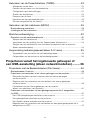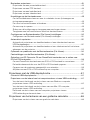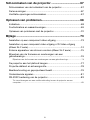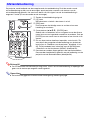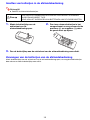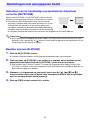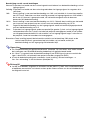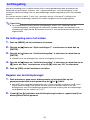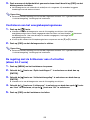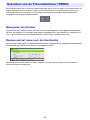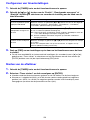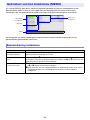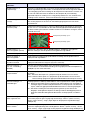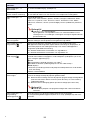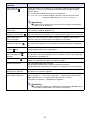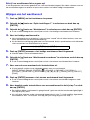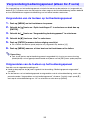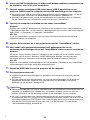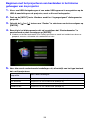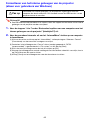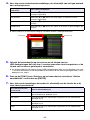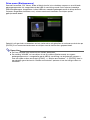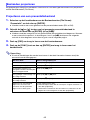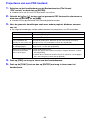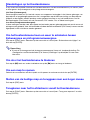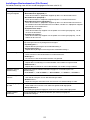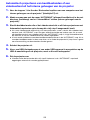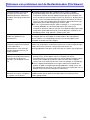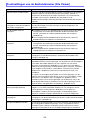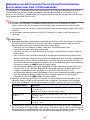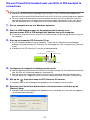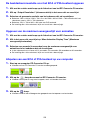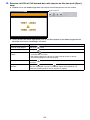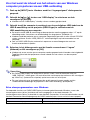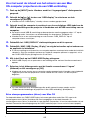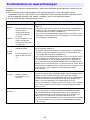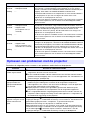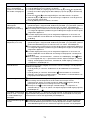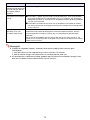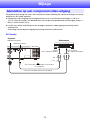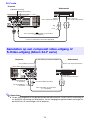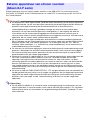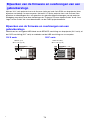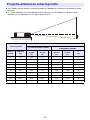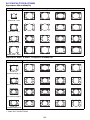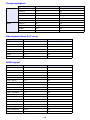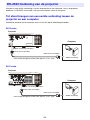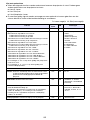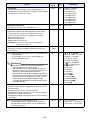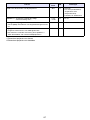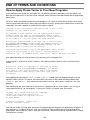1
DATA PROJECTOR
XJ-V serie
XJ-V10X/XJ-V100W/XJ-V110W
XJ-F serie
XJ-F10X/XJ-F20XN*/
XJ-F100W/XJ-F200WN*/
XJ-F210WN*
Gebruiksaanwijzing
In deze handleiding verwijzen de termen “XJ-V serie” en “XJ-F serie” alleen naar de specifieke
modellen die hierboven vermeld staan.
Lees de “Veiligheidsvoorzorgen” en “Voorzorgen in het gebruik” in het document “Instelgids” en
zorg ervoor dat u dit product correct gebruikt.
Bewaar deze handleiding op een veilige plek zodat u er later nog eens iets in op kunt zoeken.
Bezoek de website hieronder voor de nieuwste versie van deze handleiding.
https://world.casio.com/manual/projector/
*Netwerkmodellen
NL
F

2
DLP is een gedeponeerd handelsmerk van Texas Instruments uit de Verenigde Staten.
Microsoft, Windows en Windows Vista zijn gedeponeerde handelsmerken of handelsmerken van
Microsoft Corporation in de Verenigde Staten en in andere landen.
HDMI, het HDMI Logo en High-Definition Multimedia Interface zijn handelsmerken of
gedeponeerde handelsmerken van HDMI Licensing, LLC.
Mac OS is een handelsmerk of gedeponeerd handelsmerk van Apple, Inc. in de Verenigde
Staten en in andere landen.
Voor PJLink is een registratie als handelsmerk aangevraagd of inmiddels verleend in Japan, de
Verenigde Staten van Amerika en andere landen en gebieden.
Crestron is een gedeponeerd handelsmerk van Crestron Electronics, Inc. uit de Verenigde
Staten.
AMX is een gedeponeerd handelsmerk van AMX LLC uit de Verenigde Staten.
XGA is een gedeponeerd handelsmerk van IBM Corporation uit de Verenigde Staten.
Andere namen van bedrijven en producten zijn mogelijk gedeponeerde handelsmerken of
handelsmerken van hun respectievelijke eigenaren.
Gedeelten van dit product zijn gedeeltelijk gebaseerd op het werk van de Independent JPEG
Group.
De inhoud van deze Gebruiksaanwijzing kan zonder kennisgeving gewijzigd worden.
Kopiëren van deze handleiding, geheel of gedeeltelijk, is verboden. U mag deze handleiding
gebruiken voor uw eigen persoonlijk gebruik. Enig ander gebruik zonder toestemming van
CASIO COMPUTER CO., LTD. is verboden.
CASIO COMPUTER CO., LTD. aanvaardt geen aansprakelijkheid voor enige gederfde winst, of
claims van derden voortkomend uit het gebruik van dit product of deze handleiding.
CASIO COMPUTER CO., LTD. aanvaardt geen aansprakelijkheid voor enig verlies of gederfde
winst als gevolg van gegevensverlies veroorzaakt door een storing of onderhoud aan dit
product, noch om enige andere reden.
De voorbeeldschermen in deze handleiding zijn uitsluitend bedoeld ter illustratie en het is
daarom mogelijk dat ze niet exact overeenkomen met de beelden zoals die daadwerkelijk door
het product weergegeven worden.
De schermafbeeldingen in deze handleiding zijn allemaal afkomstig uit de Engelse versie.
Sommige termen in de uitleg zijn ook gebaseerd op de schermen uit de Engelse versie.

3
Inhoudsopgave
Handige kenmerken en functies.................................... 7
XJ-V10X/XJ-V100W/XJ-V110W................................................................................... 7
XJ-F10X/XJ-F100W ..................................................................................................... 8
XJ-F20XN/XJ-F200WN/XJ-F210WN (Netwerkmodellen) ............................................ 9
XJ-V100W/XJ-V110W/XJ-F100W/XJ-F200WN/XJ-F210WN (WXGA-modellen) ......... 9
Van start......................................................................... 10
Opstellen van de projector ...................................................................10
Voorzorgen bij het opstellen ...................................................................................... 10
Aansluiten van de bedrading van de projector ....................................11
Afstandsbediening................................................................................12
Inzetten van batterijen in de afstandsbediening ........................................................ 13
Vervangen van de batterijen van de afstandsbediening ............................................ 13
Bedienen van de projector ........................................... 14
Selecteren van de signaalbron (INPUT)................................................14
Selecteren van de signaalbron ................................................................................. 15
Resolutie .................................................................................................................... 15
Handelingen met weergegeven beeld..................................................16
Gebruiken van de handmatige perspectivische (keystone) correctie (KEYSTONE).... 16
Beelden zoomen (D-ZOOM)..................................................................................... 16
Het beeld tijdelijk blanco maken en uitschakelen van de geluidsweergave
(BLANK) .................................................................................................................. 17
Het beeld stilzetten (FREEZE)................................................................................... 17
Automatisch instellen van het beeld (AUTO)............................................................. 17
Veranderen van de beeldverhouding van het geprojecteerde beeld (ASPECT) ......... 17
Aanpassen van de helderheid van het beeld (FUNC)................................................ 19
Veranderen van de kleurenmodus (FUNC) ............................................................... 19
Regelen van het volumeniveau (VOLUME)...........................................20
Regelen van het volumeniveau................................................................................. 20
Uitschakelen van de geluidsweergave...................................................................... 20
Lichtregeling.........................................................................................21
De lichtregeling aan of uit zetten .............................................................................. 21
Regelen van de lichtopbrengst................................................................................. 21
Controleren van het energiebesparingsniveau.......................................................... 22
De regeling met de lichtsensor aan of uit zetten (alleen XJ-F serie) ........................... 22

4
Gebruiken van de Presentatietimer (TIMER) ........................................23
Weergeven van de timer .......................................................................................... 23
Openen van het menu voor de timerfunctie.............................................................. 23
Configureren van timerinstellingen............................................................................ 24
Starten van de afteltimer .......................................................................................... 24
Pauzeren van de timer............................................................................................. 25
Hervatten van een gepauzeerde timer...................................................................... 25
De timer terugzetten op de starttijd.......................................................................... 25
Gebruiken van het instelmenu (MENU) ................................................26
Basisbediening instelmenu ........................................................................................ 26
Instellingen op het instelmenu ................................................................................... 27
Wachtwoordbeveiliging........................................................................32
Gebruiken van de wachtwoordfunctie....................................................................... 32
Wijzigen van het wachtwoord .................................................................................. 33
Veranderen van de instelling voor het Spanning aan Wachtwoord ........................... 34
Wijzigen van het wachtwoord voor de interne opslagfunctie van de projector
(alleen netwerkmodellen).......................................................................................... 34
Vergrendeling bedieningspaneel (alleen XJ-F serie).............................35
Vergrendelen van de toetsen op het bedieningspaneel ............................................ 35
Ontgrendelen van de toetsen op het bedieningspaneel............................................ 35
Projecteren vanuit het ingebouwde geheugen of
een USB-aansluiting (alleen netwerkmodellen) ......... 36
Projecteren met de Bestandszoeker (File Viewer)................................36
Bestandszoeker Overzicht......................................................................................... 36
Projecteren van bestanden in het interne geheugen van de projector...................... 37
Bestanden kopiëren van een computer naar het interne geheugen
van de projector ...................................................................................................... 37
Beginnen met het projecteren van bestanden in het interne geheugen
van de projector ...................................................................................................... 39
Formatteren van het interne geheugen van de projector
(alleen voor gebruikers van Windows) ...................................................................... 40
Projecteren van bestanden van een geheugenapparaat dat is aangesloten
via USB ...................................................................................................................... 41
Een USB-flashgeheugen aansluiten op de projector ................................................ 41
Een geheugenkaart aansluiten op de projector ........................................................ 41
Een digitale camera verbinden met de projector ...................................................... 42
Beginnen met het projecteren van bestanden van een geheugenapparaat dat is
aangesloten via USB................................................................................................ 42

5
Bestanden projecteren............................................................................................... 45
Projecteren van een presentatiebestand .................................................................. 45
Projecteren van een PDF-bestand ........................................................................... 46
Projecteren van een beeldbestand........................................................................... 47
Projecteren van een videobestand ........................................................................... 47
Handelingen op het bestandsmenu........................................................................... 49
Om het bestandsmenu heen en weer te schakelen tussen lijstweergave en
pictogrammenweergave .......................................................................................... 49
Om door het bestandsmenu te bladeren.................................................................. 49
Om een map te openen........................................................................................... 49
Sluiten van de huidige map en teruggaan naar een hoger niveau ............................. 49
Terugkeren naar het hoofdscherm vanuit het bestandsmenu ................................... 49
Configureren van Bestandszoeker (File Viewer) instellingen ..................................... 50
Configureren van Bestandszoeker (File Viewer) instellingen ...................................... 50
Automatisch opstarten............................................................................................... 52
Automatisch projecteren van beeldbestanden of een videobestand van een
USB-flashgeheugen................................................................................................. 52
Automatisch projecteren van beeldbestanden of een videobestand uit het interne
geheugen van de projector ...................................................................................... 53
Oplossen van problemen met de Bestandszoeker (File Viewer) ............................... 54
Foutmeldingen van de Bestandszoeker (File Viewer) ................................................ 55
Gebruiken van EZ-Converter FA om PowerPoint-bestanden om te zetten naar
ECA of PtG-bestanden .............................................................................................. 56
Om een PowerPoint-bestand naar een ECA of PtG-bestand te converteren ............ 57
De beeldschermresolutie voor het ECA of PtG-bestand opgeven............................. 59
Opgeven van de maximum weergavetijd voor animaties .......................................... 59
Afspelen van een ECA of PtG-bestand op uw computer.......................................... 59
Projecteren met de USB-displayfunctie...............................................61
Overzicht USB-displayfunctie.................................................................................... 61
Projecteren van de inhoud van het computerscherm via een USB-verbinding......... 61
Voor het eerst de inhoud van het scherm van een Windows computer
projecteren via een USB-verbinding......................................................................... 62
Voor het eerst de inhoud van het scherm van een Mac OS-computer
projecteren via een USB-verbinding......................................................................... 63
De inhoud van het scherm van een computer projecteren via een
USB-verbinding na de eerste keer ........................................................................... 65
Projecteren van het scherm van een grafische calculator ...................66
Projecteren van het scherm van een grafische calculator ......................................... 66

6
Schoonmaken van de projector .................................. 67
Schoonmaken van de buitenkant van de projector .............................67
De lens reinigen....................................................................................67
Ventilatie-openingen schoonmaken .....................................................67
Oplossen van problemen.............................................. 68
Indicators..............................................................................................68
Foutindicators en waarschuwingen......................................................69
Oplossen van problemen met de projector..........................................70
Bijlage ............................................................................ 73
Aansluiten op een component video-uitgang ......................................73
Aansluiten op een composiet video-uitgang of S-Video-uitgang
(Alleen XJ-F serie).................................................................................74
Externe apparatuur van stroom voorzien (Alleen XJ-F serie) ...............75
Bijwerken van de firmware en overbrengen van een
gebruikerslogo......................................................................................76
Bijwerken van de firmware en overbrengen van een gebruikerslogo......................... 76
De projector aan het plafond hangen...................................................77
Projectie-afstand en schermgrootte.....................................................78
Beeldverhouding en geprojecteerd beeld ............................................79
Ondersteunde signalen ........................................................................81
RS-232C bediening van de projector...................................................83
Tot stand brengen van een seriële verbinding tussen de projector en een
computer................................................................................................................. 83

7
Handige kenmerken en functies
Kwikvrije, hybride lichtbron
Een oorspronkelijk door CASIO ontwikkelde laser en LED-hybride lichtbron zorgt voor een hoge
lichtopbrengst, laag stroomverbruik en lage gebruikskosten. Deze projector maakt geen gebruik van
een kwikhoudende lamp, zodat het toestel milieuvriendelijker is.
Projecteren zonder wachten
De hybride lichtbron van CASIO bereikt onmiddellijk na het inschakelen zijn maximale helderheid,
vergeleken met een normale wachttijd van ongeveer één minuut bij gebruik van een kwiklamp. De
lichtbron bereikt ook direct zijn maximale helderheid nadat u hem inschakelt als u hem kort
daarvoor juist hebt uitgeschakeld. Een kwiklamp heeft in een dergelijk geval veel langer nodig om af
te koelen.
Snelle en eenvoudige lichtregeling (Instant Light Control)
Met een eenvoudige druk op een toets kunt u de lichtopbrengst instellen op een van zeven
mogelijke niveaus.
Ondersteuning voor drie signaalbronnen
Zowel analoog RGB, component video (Y·Cb·Cr, Y·Pb·Pr), als HDMI-signaalbronnen worden
ondersteund.
Verticale keystone (perspectivische) correctie
Handmatige instelling voor het corrigeren van verticale perspectivische correctie (vervorming van
het geprojecteerde beeld bij projectie van beneden of boven af op het scherm) zodat het
geprojecteerde beeld weer rechthoekig wordt weergegeven.
AUDIO OUT-aansluiting voor het weergeven van audiosignalen
Audiosignalen die binnenkomen via de HDMI-aansluiting of de AUDIO IN-aansluiting van de
projector worden geproduceerd via de AUDIO OUT-aansluiting. Luidsprekers met eigen versterker
of andere apparatuur kan worden aangesloten op de AUDIO OUT-aansluiting wanneer u audio via
de projector wilt laten weergeven door een ander apparaat.
Ondersteuning voor plafondbevestiging en projectie van achter het scherm
De projector kan zo worden geconfigureerd dat het beeld normaal wordt geprojecteerd, ook
wanneer het toestel ondersteboven (aan het plafond) of op de achterkant van een doorzichtscherm
projecteert.
Directe stroominschakeling
De projector kan zo worden ingesteld dat deze automatisch wordt ingeschakeld en begint te
projecteren zodra de stekker in het stopcontact wordt gedaan.
Firmware-update
Firmware (de software in het flash ROM-geheugen van de projector) updates kunnen indien nodig
naar de projector worden overgebracht vanaf een computer.
XJ-V10X/XJ-V100W/XJ-V110W

8
Kwikvrije, hybride lichtbron
Een oorspronkelijk door CASIO ontwikkelde laser en LED-hybride lichtbron zorgt voor een hoge
lichtopbrengst, laag stroomverbruik en lage gebruikskosten. Deze projector maakt geen gebruik van
een kwikhoudende lamp, zodat het toestel milieuvriendelijker is.
Projecteren zonder wachten
De hybride lichtbron van CASIO bereikt onmiddellijk na het inschakelen zijn maximale helderheid,
vergeleken met een normale wachttijd van ongeveer één minuut bij gebruik van een kwiklamp. De
lichtbron bereikt ook direct zijn maximale helderheid nadat u hem inschakelt als u hem kort
daarvoor juist hebt uitgeschakeld. Een kwiklamp heeft in een dergelijk geval veel langer nodig om af
te koelen.
Snelle en eenvoudige lichtregeling (Instant Light Control)
Met een eenvoudige druk op een toets kunt u de lichtopbrengst instellen op een van zeven
mogelijke niveaus.
Automatische lichtregeling door middel van een lichtsensor (Intelligent Light Control)
De projector meet de hoeveelheid omgevingslicht en regelt automatisch de lichtopbrengst voor een
efficiënt stroomgebruik. (Hiervoor moet “Lichtsensor” zijn ingesteld op “Aan”.)
Ondersteuning voor vijf signaalbronnen
Zowel analoog RGB, component video (Y·Cb·Cr, Y·Pb·Pr), HDMI, composiet video, als
S-video-signaalbronnen worden ondersteund. Het toestel is voorzien van twee
HDMI-ingangsaansluitingen.
Verticale keystone (perspectivische) correctie
Handmatige instelling voor het corrigeren van verticale perspectivische correctie (vervorming van
het geprojecteerde beeld bij projectie van beneden of boven af op het scherm) zodat het
geprojecteerde beeld weer rechthoekig wordt weergegeven.
Stroomvoorziening externe apparatuur
Via een 5 V gelijkstroomaansluiting kan externe apparatuur van stroom worden voorzien.
Tijdelijk uitschakelen van de projectie zonder de stroom uit te schakelen
Als de projector wordt uitgeschakeld, wordt de stroomvoorziening van de externe apparatuur ook
uitgeschakeld. Om dit te voorkomen, kunt u met de toets [BLANK] de projectie tijdelijk stoppen
zonder de stroomvoorziening te onderbreken.
Ingebouwde 16 W luidspreker
Audio van de signaalbron kan worden weergegeven via de ingebouwde luidspreker van de
projector.
Ondersteuning voor plafondbevestiging en projectie van achter het scherm
De projector kan zo worden geconfigureerd dat het beeld normaal wordt geprojecteerd, ook
wanneer het toestel ondersteboven (aan het plafond) of op de achterkant van een doorzichtscherm
projecteert.
Directe stroominschakeling
De projector kan zo worden ingesteld dat deze automatisch wordt ingeschakeld en begint te
projecteren zodra de stekker in het stopcontact wordt gedaan.
Firmware update en overdracht van gegevens voor door de gebruiker aangepaste logo’s
De firmware (de software in het flash ROM-geheugen van de projector) kan worden bijgewerkt en er
kunnen indien gewenst door de gebruiker aangepaste logo’s naar de projector worden
overgebracht vanaf een computer.
XJ-F10X/XJ-F100W

9
De netwerkmodellen beschikken over alle kenmerken van de XJ-F10X en XJ-F100W (bladzijde 8) en
over de hieronder beschreven kenmerken.
Projectie van stilstaande beelden, video en andere soorten bestanden
(Bestandszoeker; File Viewer)
Met de Bestandszoeker (File Viewer) van de projector kunt u de volgende typen bestanden openen
en projecteren vanuit het interne geheugen van de projector of van een op de projector aangesloten
USB-flashgeheugen: beeldbestanden (JPG, PNG, GIF, BMP), videobestanden (AVI, MOV, MP4),
presentatiebestanden (ECA, PtG), PDF-bestanden.
Projectie van de inhoud van een computerscherm via een USB-verbinding (USB-display)
Door de projector aan te sluiten op een computer met een USB-kabel, kan de inhoud van het
scherm van de computer geprojecteerd worden. Dit ondersteunt de projectie van de scherminhoud
van ook kleine computers die alleen een USB-aansluiting hebben, maar geen RGB, HDMI of andere
video-uitgangsaansluiting.
Aansluiting van een grafische wetenschappelijke functiecalculator
Bepaalde grafische wetenschappelijke CASIO rekenmachines kunnen direct worden aangesloten
op de USB-A-aansluiting van de projector om de inhoud van het scherm van de rekenmachine te
laten projecteren.
Stroomvoorziening externe apparatuur
Door middel van een USB-A/5 V gelijkstroomaansluiting (die tevens werkt als USB-hostpoort) kan
externe apparatuur van stroom worden voorzien.
Projectie van beelden van een computer of soortgelijke apparatuur via een draadloze
LAN-verbinding*
De projector is geconfigureerd als toegangspunt, zodat een computer of soortgelijke apparatuur er
direct verbinding mee kan maken via een draadloze LAN-verbinding. Of een computer of
soortgelijke apparatuur kan verbinding maken via een draadloze LAN-verbinding door middel van
een bestaand draadloos LAN-toegangspunt. Zowel beeld- als audioweergave worden ondersteund
wanneer er een computer is aangesloten.
Bediening van de projector met een computer of soortgelijke apparatuur via een draadloze
LAN-verbinding*
De projector kan worden bediend vanaf een computer of soortgelijke apparatuur die op de projector
is aangesloten via een draadloze LAN-verbinding.
Projectie van de scherminhoud van een computer die is aangesloten via een bedraad LAN*
Er kan een LAN-kabel worden gebruikt voor een directe verbinding tussen de projector en een
computer, of er kan een LAN-verbinding tot stand worden gebracht via een bestaande
netwerkrouter. Wanneer er een verbinding tot stand is gebracht, worden zowel weergave van het
scherm als weergave van audio ondersteund.
Afstandsbediening van de projector vanaf een computer die is aangesloten via een bedraad
LAN*
De projector kan op afstand worden bediend door middel van de webbrowser van een computer die
op de projector is aangesloten via een bedraad LAN.
* Zie voor details over LAN-verbindingen de aparte “Netwerk functiegids”.
WXGA-resolutie
Ondersteunt WXGA (1280
× 800) resolutie voor breedbeeldprojectie. Deze resolutie is ideaal voor
het projecteren van beelden van breedbeeld laptops en HD-tv’s.
XJ-F20XN/XJ-F200WN/XJ-F210WN (Netwerkmodellen)
XJ-V100W/XJ-V110W/XJ-F100W/XJ-F200WN/XJ-F210WN
(WXGA-modellen)

10
Van start
Dit gedeelte geeft uitleg over hoe u een locatie voor de projector moet kiezen, hoe u de kabels moet
aansluiten en hoe u de andere vereiste handelingen moet uitvoeren voor u de projector kunt
gebruiken.
Plaats de projector op een bureau, tafel of ander platform dat stevig en horizontaal is. Zorg voor
voldoende ruimte rond de zijkanten en de achterkant van de projector voor een goede ventilatie. De
volgende illustraties laten zien hoe de projector opgesteld moet worden ten opzichte van het scherm
voor een optimale projectie.
Gebruik een stopcontact waar u gemakkelijk bij kunt wanneer u de stekker van de projector eruit
moet halen.
Zorg ervoor dat er zich binnen 30 cm rond de projector geen andere voorwerpen bevinden. Let in
het bijzonder op dat u voorwerpen uit de buurt houdt van de in- en uitlaatopeningen van de
projector.
De luchtstoom van een airconditioning kan de warmte die wordt uitgestoten rond de lens van de
projector zo beïnvloeden dat het geprojecteerde beeld erdoor gestoord wordt. Pas in een dergelijk
geval de luchtstroom van de airconditioning aan, of verplaats de projector.
Opstellen van de projector
Voorzorgen bij het opstellen
Scherm
Zorg ervoor dat de projector in een rechte hoek ten opzichte van het scherm wordt opgesteld.

11
Sluit de projector aan op een stopcontact en op een signaalbron.
1 Gebruik het meegeleverde netsnoer om de projector aan te sluiten op een stopcontact.
2 Gebruik een RGB-kabel om de RGB-uitgangsaansluiting van een computer of andere signaalbron
aan te sluiten.
3 Gebruik een HDMI-kabel voor de verbinding met de HDMI-uitgangsaansluiting van een computer,
video-apparaat of andere signaalbron. Gebruik altijd een hoge-snelheid HDMI-kabel voor de
verbinding.
Modellen uit de XJ-F serie hebben twee HDMI-ingangsaansluitingen, wat betekent dat u twee
externe HDMI-apparaten tegelijkertijd kunt aansluiten.
4 Sluit deze aan op de composiet uitgangsaansluiting of de S-video uitgangsaansluiting van de
video-apparatuur. Zie voor details “Aansluiten op een composiet video-uitgang of S-Video-uitgang
(Alleen XJ-F serie)” (bladzijde 74).
O
p
merkin
g
Zie voor meer informatie over videoverbindingen “Aansluiten op een component
video-uitgang” op bladzijde 73.
Zie voor informatie over het gebruiken van de RS-232C bedieningsaansluiting van de
projector “RS-232C bediening van de projector” (bladzijde 83).
Zie voor informatie over het aansluiten van de projector voor het updaten van de firmware of
om door de gebruiker aangepaste logo’s over te brengen “Bijwerken van de firmware en
overbrengen van een gebruikerslogo” (bladzijde 76).
Aansluiten van de bedrading van de projector
*1 Deze aansluiting kan worden gebruikt om externe apparatuur van stroom (tot 5 V DC 2 A) te
voorzien. Zie voor details “Externe apparatuur van stroom voorzien (Alleen XJ-F serie)” (bladzijde
75).
Met de XJ-F20XN, XJ-F200WN en XJ-F210WN projectoren (netwerkmodellen), kunt u een
USB-flashgeheugen (bladzijde 41), een CASIO rekenmachine (bladzijde 66), of een los verkrijgbare
draadloze adapter (raadpleeg de aparte “Netwerk functiegids”) verbinden met deze aansluiting als
signaalbron om van te kunnen projecteren.
*2 Deze aansluiting is alleen beschikbaar op de XJ-F20XN, XJ-F200WN, XJ-F210WN
(netwerkmodellen).
Hij wordt gebruikt om toegang te krijgen tot het interne geheugen van de projector vanaf een
computer en bij het projecteren van de inhoud van computerschermen via een USB-verbinding. Zie
voor details “Bestanden kopiëren van een computer naar het interne geheugen van de projector”
(bladzijde 37) en “Projecteren met de USB-displayfunctie” (bladzijde 61).
Sommige van de aansluitingen op de afbeelding zijn niet beschikbaar op de XJ-F10X en XJ-F100W.
XJ-V serie XJ-F serie
*1 *2

12
De projector wordt bediend met de meegeleverde afstandsbediening. Richt de zender van de
afstandsbediening op één van de ontvangers op de projector wanneer u de toetsen van de
afstandsbediening gebruikt. Het maximum bereik van het signaal van de afstandsbediening is
ongeveer 5 meter (tussen de zender en de ontvanger).
Belangrijk!
Om te voorkomen dat de batterijen leeg raken, moet u de afstandsbediening zo opbergen dat
geen van de toetsen per ongeluk wordt ingedrukt.
O
p
merkin
g
De technische gegevens kunnen zonder kennisgeving worden gewijzigd.
Afstandsbediening
1 Zender afstandsbedieningssignaal
2 [P] toets
Met deze toets schakelt u de stroom in of uit.
3 [ESC] toets
Druk hierop om het huidige menu te verlaten of om een
handeling te annuleren.
4 Cursortoetsen (S/T/W/X), [ENTER] toets
Gebruik de cursortoetsen om te navigeren tussen de diverse
menu-items en om ingestelde waarden te veranderen. Druk op
[ENTER] om een menu-item te selecteren of een functie uit te
voeren.
5 Elk van deze toetsen heeft een bepaalde, vaste functie. Zie
voor details de paragrafen die de bediening van de toetsen
beschrijven in “Bedienen van de projector” (bladzijde 14 t/m
35). Zie bijvoorbeeld voor informatie over de [MENU] toets,
“Gebruiken van het instelmenu (MENU)” (bladzijde 26).
6 Deze toetsen worden alleen gebruikt voor netwerkmodellen.
Deze worden hoofdzakelijk gebruikt voor de bediening van de
projectie met de Bestandszoeker (bladzijde 36).
E

13
Inzetten van batterijen in de afstandsbediening
Belangrijk!
Gebruik uitsluitend alkalibatterijen.
Vervangen van de batterijen van de afstandsbediening
Maak de batterijklep aan de achterkant van de afstandsbediening open, vervang de oude batterijen
door nieuwe en doe de batterijklep weer dicht.
*Pas op
ER IS ONTPLOFFINGSGEVAAR ALS EEN BATTERIJ WORDT VERVANGEN
DOOR EEN INCORRECT TYPE.
HOUD U BIJ HET WEGGOOIEN VAN BATTERIJEN AAN DE VOORSCHRIFTEN.
1.
Maak de batterijklep aan de
achterkant van de
afstandsbediening open.
2.
Doe twee nieuwe batterijen in het
compartiment en zorg ervoor dat de
positieve (+) en negatieve (–) polen
de goede kant op wijzen.
3.
Doe de batterijklep aan de achterkant van de afstandsbediening weer dicht.

14
Bedienen van de projector
Behalve waar anders staat aangegeven, worden de handelingen in dit deel van de handleiding
uitgevoerd met de afstandsbediening. Als de projector en de afstandsbediening allebei dezelfde toets
hebben, maakt het niet uit welke u gebruikt om de beschreven handeling uit te voeren.
De tabellen hieronder tonen de signaalbronnen die kunnen worden geselecteerd voor elk
projectormodel.
XJ-V serie
XJ-F serie
* Alleen netwerkmodellen
Selecteren van de signaalbron (INPUT)
Naam signaalbron Geprojecteerd beeld (en geluid)
Computer
(RGB of Component)
Beeld en geluid van een computer of van video-apparatuur die is aangesloten op de
COMPUTER-aansluiting van de projector en op de AUDIO IN-aansluiting.
HDMI Beeld en geluid van een computer of van video-apparatuur die is aangesloten op de
HDMI-aansluiting van de projector.
Naam signaalbron Geprojecteerd beeld (en geluid)
Computer
(RGB of Component)
Beeld en geluid van een computer of van video-apparatuur die is aangesloten op de
COMPUTER-aansluiting van de projector en op de AUDIO IN-aansluiting.
S-Video Beeld en geluid van video-apparatuur die is aangesloten op de S-VIDEO-aansluiting
van de projector en op de AUDIO IN R/L-aansluitingen.
Video Beeld en geluid van video-apparatuur die is aangesloten op de VIDEO-aansluiting van
de projector en op de AUDIO IN R/L-aansluitingen.
HDMI1 Beeld en geluid van een computer of van video-apparatuur die is aangesloten op de
HDMI 1-aansluiting van de projector.
HDMI2 Beeld en geluid van een computer of van video-apparatuur die is aangesloten op de
HDMI 2-aansluiting van de projector.
Bestandszoeker* Beeld (en geluid bij een videobestand) in de volgende typen bestanden in het interne
geheugen van de projector of op geheugenapparatuur die is aangesloten op de
USB-A-aansluiting van de projector: beeldbestanden, videobestanden,
presentatiebestanden, PDF-bestanden.
CASIO USB-tool* Scherminhoud van een CASIO rekenmachine die of elektronisch woordenboek dat is
aangesloten op de USB-A-aansluiting van de projector.
Netwerk* Scherminhoud en audio van een computer die is aangesloten op de projector via een
draadloos of bedraad LAN.
USB-display* Scherminhoud en audio van een computer die is aangesloten op de
USB-B-aansluiting van de projector.

15
Selecteren van de signaalbron
1.
Druk op de [INPUT] toets.
2.
Gebruik in het “Ingangssignaal” dialoogvenster dat zal verschijnen de [INPUT],
[S] en [T] toetsen om de gewenste signaalbron te selecteren en druk
vervolgens op [ENTER].
Als u niet op [ENTER] drukt, zal de projector na ongeveer drie seconden automatisch de op dit
moment geselecteerde signaalbron gebruiken.
De naam van de geselecteerde signaalbron verschijnt een paar seconden lang in de rechter
bovenhoek van het geprojecteerde beeld.
De melding “Geen ingangssignaal” zal verschijnen wanneer er geen ingangssignaal kan
worden gedetecteerd.
O
p
merkin
g
Raadpleeg de volgende documentatie voor meer informatie over hoe u “Netwerk”,
“USB-display”, “Bestandszoeker”, of “CASIO USB-tool” als signaalbron kunt selecteren en
kunt projecteren.
Afhankelijk van het model projector, is de videoresolutie vastgesteld op XGA (1024 × 768 pixels) of
WXGA (1280 × 800 pixels). Wanneer het ingangssignaal dat ontvangen wordt van de computer niet
overeenkomt met de videoresolutie van de projector, kan het beeld grof lijken, kunnen tekst en andere
tekens moeilijk te lezen zijn of kan er een moiré-patroon verschijnen. Als dit gebeurt, kunt u het
volgende proberen.
Verander de uitgangsresolutie van de computer zo dat deze overeenkomt met de videoresolutie van
de projector.
Zie de “Technische gegevens” in de Instelgids voor informatie over de videoresolutie van uw
projector. Raadpleeg de documentatie van uw computer voor details omtrent het wijzigen van de
instellingen daarvan.
Verander de instelling “Hor.-Ver. verhouding” naar “Waar” (alleen van toepassing op modellen die
WXGA-videoresolutie ondersteunen). Bij de instelling “Waar” projecteert de projector het
ingangssignaal op de daadwerkelijke grootte (1 beeldpunt in het ingangssignaal is daarbij gelijk aan
1 beeldpunt zoals geprojecteerd door de projector).
Zie voor details over het configureren van de beeldverhouding “Veranderen van de beeldverhouding
van het geprojecteerde beeld (ASPECT)” (bladzijde 17).
Netwerk: Aparte Netwerk functiegids
USB-display: “Projecteren met de USB-displayfunctie” (bladzijde 61)
Bestandszoeker: “Projecteren met de Bestandszoeker (File Viewer)” (bladzijde 36)
CASIO USB-tool: “Projecteren van het scherm van een grafische calculator” (bladzijde 66)
Resolutie

16
Gebruiken van de handmatige perspectivische (keystone)
correctie (KEYSTONE)
Gebruik de [KEYSTONE +] en [KEYSTONE –] toetsen om de
perspectivische (keystone) correctie met de hand in te stellen.
De projector heeft een perspectivische correctiefunctie
(keystone), die detecteert wanneer de projector zich in een
verticale hoek ten opzichte van het scherm bevindt en
vervolgens automatisch de daarbij behorende vertekening
corrigeert. Gebruik de bovenstaande functie om handmatig
te corrigeren wanneer de automatische correctie niet de gewenste resultaten oplevert.
O
p
merkin
g
Als er geen menu, dialoogvenster of iets anders verschijnt op het scherm bij een XJ-F serie
projector, kunt u ook de [S] en [T] toetsen van de projector gebruiken om de perspectivische
vertekening met de hand te corrigeren.
Beelden zoomen (D-ZOOM)
1.
Druk op de [D-ZOOM +] toets.
Hierdoor wordt het midden van het geprojecteerde beeld één stap uitvergroot.
2.
Druk nog eens op [D-ZOOM +] om verder in te zoomen op het midden van het
geprojecteerde beeld. Druk op de [D-ZOOM –] toets om uit te zoomen.
Met elke druk op [D-ZOOM +] zoomt u in (wordt de vergrotingsfactor hoger), terwijl u met
[D-ZOOM –] uitzoomt. U kunt de vergrotingsfactoor doorlopend laten veranderen door elk van
deze toetsen ingedrukt te houden.
3.
Wanneer er is ingezoomd op een beeld, kunt u met de [S], [T], [W] en [X]
toetsen andere delen van het beeld laten uitvergroten (alsof u een vergrootglas
over het oorspronkelijke beeld beweegt).
4.
Druk op [ESC] om het zoomen af te sluiten.
Handelingen met weergegeven beeld

17
Het beeld tijdelijk blanco maken en uitschakelen van de
geluidsweergave (BLANK)
1.
Druk op de [BLANK] toets.
Hierdoor wordt het scherm leeg gemaakt op de manier die u heeft bepaald via de “Blanco
scherm” instelling in het instelmenu (bladzijde 28) en wordt de geluidsweergave tijdelijk
uitgeschakeld.
2.
Om de weergave van beeld en geluid te hervatten, drukt u nog eens op [BLANK]
(of op [ESC]).
Het beeld stilzetten (FREEZE)
Druk op de [FREEZE] toets om het beeld dat op dit moment wordt ontvangen van de signaalbron stil
te zetten. Om terug te keren naar het real-time beeld van de signaalbron kunt u nog eens op [FREEZE]
drukken, of op [ESC].
Automatisch instellen van het beeld (AUTO)
Druk op de [AUTO] toets.
Door op [AUTO] te drukken worden automatisch de frequentie en de fase aangepast aan de hand
van het ingangssignaal, hetgeen flikkeren en andere problemen met het geprojecteerde beeld kan
verminderen.
Deze handeling wordt ondersteund wanneer Computer (RGB) de signaalbron is.
Veranderen van de beeldverhouding van het geprojecteerde
beeld (ASPECT)
Druk op de [ASPECT] toets om de mogelijke instellingen voor de beeldverhouding van het beeld te
doorlopen.
De beschikbare instellingen hangen af van welk model projector u heeft, zoals hieronder vermeld staat.
XJ-V100W/XJ-V110W/XJ-F100W/XJ-F200WN/XJ-F210WN
Door op [ASPECT] te drukken bladert u door alle beschikbare instellingen voor de huidige signaalbron,
zoals hieronder vermeld staat.
* Alleen XJ-F100W/XJ-F200WN/XJ-F210WN
XJ-V10X/XJ-F10X/XJ-F20XN
Door op [ASPECT] te drukken bladert u door alle beschikbare instellingen voor de huidige signaalbron,
zoals hieronder vermeld staat.
* Alleen XJ-F10X/XJ-F20XN
Signaalbron
Door op [ASPECT] te drukken, gaat u één voor één deze
instellingen af:
RGB, HDMI(PC) Normaal J Volledig J 16:9 J 4:3 J Waar
Video*, S-Video*, Component, HDMI(DTV) Normaal J 16:9 J 16:10 J 4:3 J Brievenbus
Signaalbron
Door op [ASPECT] te drukken, schakelt u heen en weer tussen
deze instellingen:
RGB, HDMI(PC) Normaal J Volledig J 16:9 J 16:10
Video*, S-Video*, Component, HDMI(DTV) Normaal J 16:9 J 16:10 J 4:3

18
Beschrijving van elk van de instellingen
O
p
merkin
g
Zie “Beeldverhouding en geprojecteerd beeld” (bladzijde 79) voor details over welke invloed
de instellingen voor de beeldverhouding hebben op het geprojecteerde beeld.
Als “Waar” is ingesteld voor de beeldverhouding bij een RGB-signaal met een resolutie die
lager is dan SVGA, zal het beeld voor projectie worden vergroot tot SVGA.
U kunt de beeldverhouding ook veranderen via de instelling “Scherminstellingen 3
Hor.-Ver. verhouding” in het instelmenu (bladzijde 28).
Belangrijk!
Let op, want beelden vergroten of verkleinen met de [ASPECT] toets voor handelsdoeleinden
of openbare presentaties kan inbreuk maken op de auteursrechten van de rechthebbende op
het originele materiaal.
Normaal:Projecteert het beeld met de maximale grootte met behoud van de beeldverhouding van het
ingangssignaal.
Volledig: Projecteert het beeld met de maximale grootte door het ingangssignaal te vergroten of te
verkleinen.
16:9: Deze instelling is voor een beeldverhouding van 16:9, wat hetzelfde is als een bioscoopfilm,
een HDTV enz. Gebruiken van deze instelling wanneer het ingangssignaal een 16:9 beeld is
dat in een 4:3 formaat is gecomprimeerd, zal het beeld weergeven met de daarvoor
bestemde 16:9 beeldverhouding.
16:10: Deze instelling is voor een beeldverhouding van 16:10. Gebruik deze instelling om het beeld
aan te passen voor projectie op een scherm met een beeldverhouding van 16:10.
4:3: Ongeacht de beeldverhouding van het ingangssignaal wordt het beeld altijd geprojecteerd
met een beeldverhouding van 4:3.
Waar: Projecteert het ingangssignaal op de oorspronkelijke grootte (1 pixel van het ingangssignaal
correspondeert dan met 1 pixel in het door de projector weergegeven beeld) in het midden
van het geprojecteerde beeld. Als de resolutie van het ingangssignaal hoger is dan die van
de projector, wordt het meerdere niet weergegeven.
Brievenbus:Deze instelling bepaalt de horizontale resolutie van het beeld op 1280 pixels en de
verticale op 800 pixels, gecentreerd op het midden van het beeld, waarbij de
beeldverhouding van het ingangssignaal behouden blijft.

19
Aanpassen van de helderheid van het beeld (FUNC)
1.
Druk op de [FUNC] toets. Selecteer op het menu dat zal verschijnen “Helderheid”
en druk dan op [ENTER].
2.
Gebruik op het instelscherm voor de helderheid dat zal verschijnen de [W] en [X]
toetsen om de helderheid van het beeld in te stellen.
3.
Druk op [ESC] om het venster weer te sluiten.
O
p
merkin
g
De handeling hierboven is voor het fijn-afstellen van de helderheid van het beeld zonder de
lichtopbrengst te beïnvloeden. Zie voor details over het veranderen van de lichtopbrengst
“Lichtregeling” (bladzijde 21).
Veranderen van de kleurenmodus (FUNC)
1.
Druk op de [FUNC] toets. Selecteer op het menu dat zal verschijnen
“Kleurmodus” en druk dan op [ENTER].
Hiermee opent u het keuzevenster voor de kleurenmodus. De knop voor de huidige
kleurenmodus staat geselecteerd (ingevuld).
2.
Gebruik de [T] en [S] toetsen om de gewenste kleurenmodus te selecteren en
druk dan op [ENTER].
Hiermee selecteert u de knop naast de gemarkeerde kleurenmodus.
Zie voor details over wat elke kleurenmodus precies inhoudt “Beeldinstelling 1 3
Kleurmodus” (bladzijde 27).
3.
Druk op [ESC] om het venster weer te sluiten.
Belangrijk!
De kleurenmodus kan niet worden geselecteerd in de volgende gevallen.
• Wanneer “Uit” is ingesteld voor de “Lichtsterkteregeling” (bladzijde 21).

20
Gebruik de procedure hieronder om het volumeniveau van de luidspreker van de projector en de
geluidsweergave via de AUDIO OUT-aansluiting te regelen. Als uw projector geen ingebouwde
luidspreker heeft, heeft dit alleen invloed op de geluidsweergave via de AUDIO OUT-aansluiting.
Regelen van het volumeniveau
1.
Druk op de [VOLUME +] of [VOLUME –] toets.
Hiermee opent u het “Volume” scherm op het geprojecteerde beeld.
2.
Druk op [VOLUME +] om het volume te verhogen, of op [VOLUME –] om het
volume te verlagen.
3.
Wanneer u klaar bent, drukt u op [ESC].
Uitschakelen van de geluidsweergave
1.
Druk op [VOLUME +] of [VOLUME –] om het “Volume” scherm te openen.
2.
Druk op de [ENTER] toets.
Hierdoor wordt de geluidsweergave via de luidspreker uitgeschakeld.
3.
Druk op [VOLUME +] of [VOLUME –] om de geluidsweergave te hervatten.
Regelen van het volumeniveau (VOLUME)
Page is loading ...
Page is loading ...
Page is loading ...
Page is loading ...
Page is loading ...
Page is loading ...
Page is loading ...
Page is loading ...
Page is loading ...
Page is loading ...
Page is loading ...
Page is loading ...
Page is loading ...
Page is loading ...
Page is loading ...
Page is loading ...
Page is loading ...
Page is loading ...
Page is loading ...
Page is loading ...
Page is loading ...
Page is loading ...
Page is loading ...
Page is loading ...
Page is loading ...
Page is loading ...
Page is loading ...
Page is loading ...
Page is loading ...
Page is loading ...
Page is loading ...
Page is loading ...
Page is loading ...
Page is loading ...
Page is loading ...
Page is loading ...
Page is loading ...
Page is loading ...
Page is loading ...
Page is loading ...
Page is loading ...
Page is loading ...
Page is loading ...
Page is loading ...
Page is loading ...
Page is loading ...
Page is loading ...
Page is loading ...
Page is loading ...
Page is loading ...
Page is loading ...
Page is loading ...
Page is loading ...
Page is loading ...
Page is loading ...
Page is loading ...
Page is loading ...
Page is loading ...
Page is loading ...
Page is loading ...
Page is loading ...
Page is loading ...
Page is loading ...
Page is loading ...
Page is loading ...
Page is loading ...
Page is loading ...
Page is loading ...
Page is loading ...
Page is loading ...
Page is loading ...
Page is loading ...
Page is loading ...
Page is loading ...
Page is loading ...
Page is loading ...
Page is loading ...
Page is loading ...
Page is loading ...
Page is loading ...
Page is loading ...
Page is loading ...
Page is loading ...
-
 1
1
-
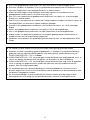 2
2
-
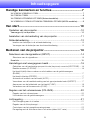 3
3
-
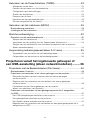 4
4
-
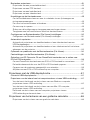 5
5
-
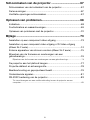 6
6
-
 7
7
-
 8
8
-
 9
9
-
 10
10
-
 11
11
-
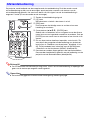 12
12
-
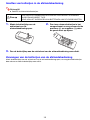 13
13
-
 14
14
-
 15
15
-
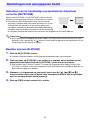 16
16
-
 17
17
-
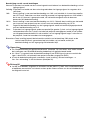 18
18
-
 19
19
-
 20
20
-
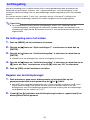 21
21
-
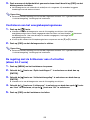 22
22
-
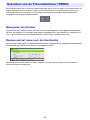 23
23
-
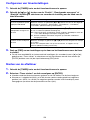 24
24
-
 25
25
-
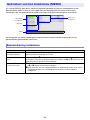 26
26
-
 27
27
-
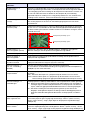 28
28
-
 29
29
-
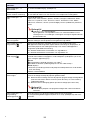 30
30
-
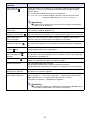 31
31
-
 32
32
-
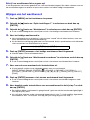 33
33
-
 34
34
-
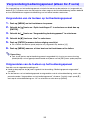 35
35
-
 36
36
-
 37
37
-
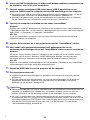 38
38
-
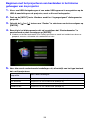 39
39
-
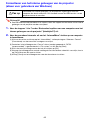 40
40
-
 41
41
-
 42
42
-
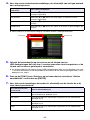 43
43
-
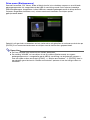 44
44
-
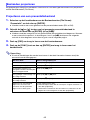 45
45
-
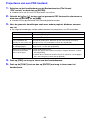 46
46
-
 47
47
-
 48
48
-
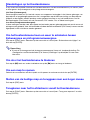 49
49
-
 50
50
-
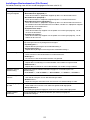 51
51
-
 52
52
-
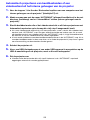 53
53
-
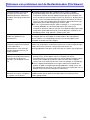 54
54
-
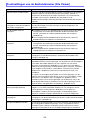 55
55
-
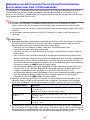 56
56
-
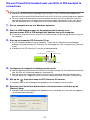 57
57
-
 58
58
-
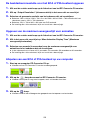 59
59
-
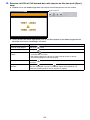 60
60
-
 61
61
-
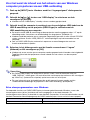 62
62
-
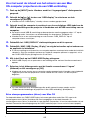 63
63
-
 64
64
-
 65
65
-
 66
66
-
 67
67
-
 68
68
-
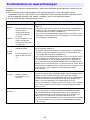 69
69
-
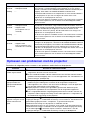 70
70
-
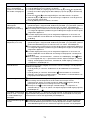 71
71
-
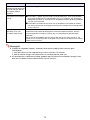 72
72
-
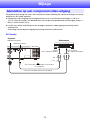 73
73
-
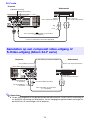 74
74
-
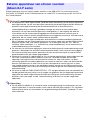 75
75
-
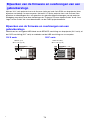 76
76
-
 77
77
-
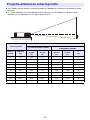 78
78
-
 79
79
-
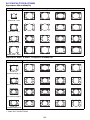 80
80
-
 81
81
-
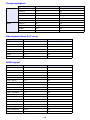 82
82
-
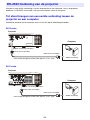 83
83
-
 84
84
-
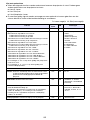 85
85
-
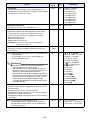 86
86
-
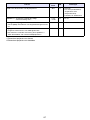 87
87
-
 88
88
-
 89
89
-
 90
90
-
 91
91
-
 92
92
-
 93
93
-
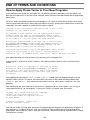 94
94
-
 95
95
-
 96
96
-
 97
97
-
 98
98
-
 99
99
-
 100
100
-
 101
101
-
 102
102
-
 103
103
Ask a question and I''ll find the answer in the document
Finding information in a document is now easier with AI
in other languages
- Nederlands: Casio XJ-F10X de handleiding
Related papers
-
Casio XJ-M250XS, XJ-M300XS, XJ-M300XN, XJ-M300WS, XJ-M300WN User manual
-
Casio YA-S10 User manual
-
Casio YA-S10 投影機設置手冊
-
Casio XJ-M141, XJ-M146, XJ-M151, XJ-M156, XJ-M241, XJ-M246, XJ-M251, XJ-M256 Operating instructions
-
Casio XJ-V110W User manual
-
Casio XJ-UT310WN Operating instructions
-
Casio XJ-V10X User manual
-
Casio XJ-V10X, XJ-V100W, XJ-V110W User manual
-
Casio XJ-A141, XJ-A146, XJ-A241, XJ-A246, XJ-A251, XJ-A256 (Serial Number: D****A) XJ-A146/A246/A256 USB 功能說明書
-
Casio XJ-A141, XJ-A146, XJ-A241, XJ-A246, XJ-A251, XJ-A256 (Serial Number: D****A) User manual